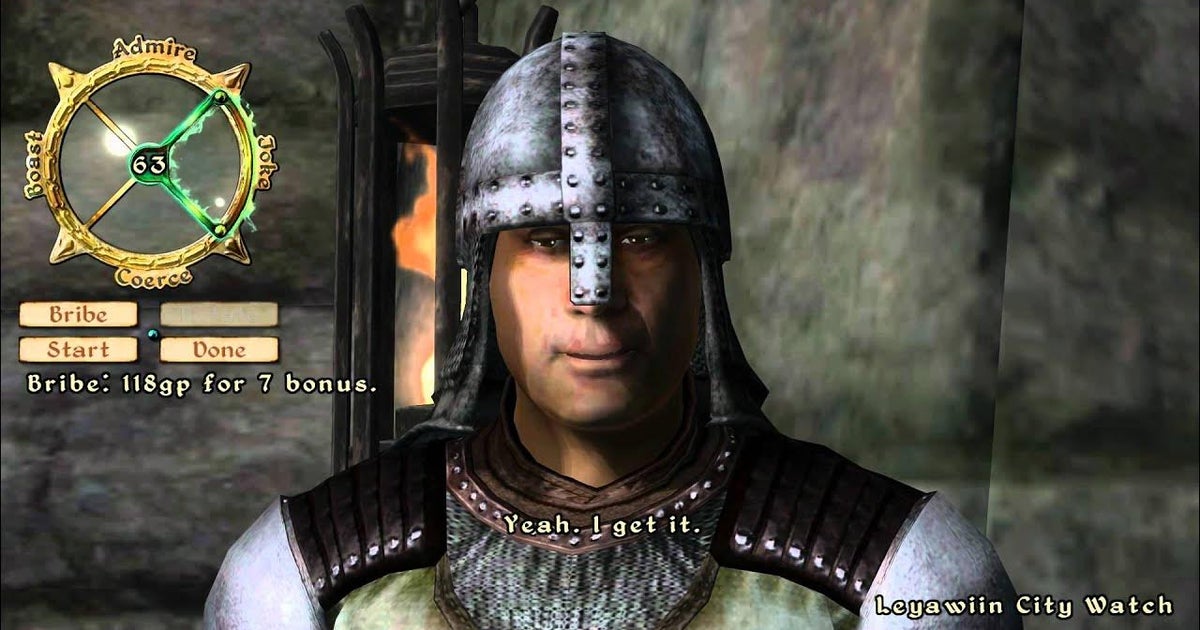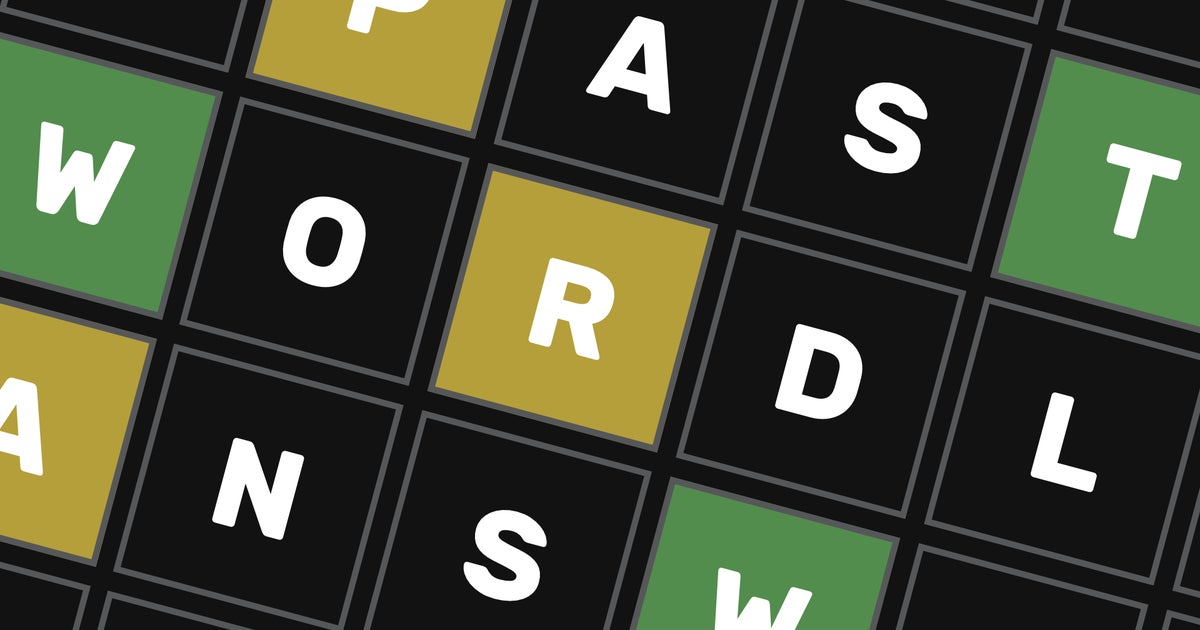רצית פעם להראות למישהו שמשחק אחד של Fortnite הצלחת בו ממש טוב? ובכן מצב שידור חוזר הוא הדרך לעשות זאת. עם זאת, זה יכול להיות קצת מסורבל להציג את הצילומים שאתה מצלם בצורה הטובה ביותר. אולי ראיתם שיצרנו גם כמה צילומי מסך שאין בהם HUD והם בזוויות שאי אפשר להשיג במשחק. מדריך זה ידריך אותך כיצד לגשת למצב ההפעלה החוזרת, כיצד להשתמש בפקדים וכיצד לכבות את ה-HUD לצילומי מסך מצוינים.
מכיוון שהמשחק הוא הסנסציה העולמית שהוא, יש הרבה מה ללמוד לא רק על השגת "ויקטורי רויאל" הכל כך חשוב, אלא גם על השינויים במפה עם התקדמות העונות, ועל האתגרים שאתה יכול לנסות להשלים. פנה אל שלנומדריך פורטנייטמרכז לכל דבר שאתה צריך כדי להתחיל.
מקשי קיצור של מצב הפעלה חוזרת
עכשיו כשאתה יודע מה ה-HUD עושה, כנראה שהגיע הזמן להשאיר אותך עם כל המקשים החמים החשובים האלה. אם אתה רוצה אחד שחובה ללמוד, זה מקש H. אתה יכול גם להשבית את ה-HUD על ידי לחיצה על העין, אבל מקש H נדרש כדי להחזיר אותו ולעבור בין האפשרויות.
- X -לְהִתְמַקֵד
- Y -זום החוצה
- ג -סיבוב בין זוויות מצלמה
- מ- מעלה את המפה במשחק. מציג תצוגת שידור חוזר כשהשחקן שלך הוא הנקודה המרכזית.
- ח -מחזור נראות HUD. ניתן להסתיר במלואו, להראות הכל, או פשוט להראות את ה-HUD/Game HUD החוזר.
- פסיק/תקופה-עובר במחזוריות בין שחקנים
- חלל -השהה והפעל קטעים
כיצד לצפות בשידור חוזר של משחק בפורטנייט
לחץ על קריירה בתפריט הראשי, ולאחר מכן בחר בשידורים חוזרים. לאחר מכן תועבר לרשימה של משחקים שהושלמו לאחרונה, ולאחר מכן תוכל לבחור אחד לטעינה. אם יש לך מועדפים מסוימים, אתה יכול לשמור אותם בחלק זה של המסך, אחרת הם יפוג לאחר פרק זמן מסוים.
פקדי מצב הפעלה חוזרת
כאשר אתה טוען, יהיו חבורה שלמה של פקדים והגדרות בתפריט, אבל יש אחרים שדורשים קצת הסבר. ראשית עלי להסביר את ציר הזמן, המאפשר לך לגלול לנקודות מסוימות במשחק. יש גם חבורה של כפתורים שאגדיר להלן:
- 1- החזר לאחור לתחילת השידור החוזר
- 2- גלגל אחורה 15 שניות
- 3- הפעל/השהה
- 4- דלג על 15 שניות
- 5- דלג לרגעים האחרונים של השידור החוזר
- 6- בקרת מהירות הפעלה חוזרת. ברירת המחדל היא 1.00x, אך ניתן להגדיר אותו נמוך עד 0.10x ועד 4.00x.
- 7- אפשרות בחירת שחקן
- 8- החלפת סוג מצלמה. יכול לבחור בגוף שלישי, מעקב אחר רחפנים, חיבור רחפנים, ללא רחפנים ומשחקיות
- 9- מעלה את רשימת השחקנים
- 10- אפשרויות משחק
- 11- כבה את HUD. אתה יכול לשנות את זה עם מקש H גם כדי לגרום ל-HUD להופיע שוב.
בקרות מצלמה
לאורך החלק התחתון של המסך נמצאים הפקדים לסוגי המצלמה השונים שבהם תוכלו להשתמש במצב ההפעלה החוזרת. ניתן להחזיר אותם מחדש בתפריט הגדרות המחשב, עוד על כך אצלנוהגדרות ובקרות Fortniteמדריך, אך ברירת המחדל היא Q ו-E לכוונון מרחק, גלגל העכבר כדי להתקרב ולהרחיק, תוך כדי לחיצה וגרירה עם לחצן העכבר השמאלי מאפשר לך לשנות את מיקומו. עבור כל אחת מהגדרות מצלמת ה-Drone, רשימת הפקדים תהיה תמיד בתחתית המסך, אז עיין בזה אם אתה נתקע.
הגדרות תפריט משחק
לבסוף, לפני שאני הולך, יש כמה הגדרות מתקדמות יותר שתוכלו למצוא על ידי לחיצה על המצלמה עם גלגל השיניים בתוכה. יש שני אייקונים בתפריט הזה - מצלמה נוספת עם גלגל שיניים בתוכה לאפקטים ויזואליים, ומעגל סחרור עם קטעים למצלמה עצמה. למטה תמצא טבלה עם כל ההגדרות ומה הן עושות.
| שם הגדרה | תֵאוּר | נמצא בסוגי מצלמות |
|---|---|---|
| חשיפה אוטומטית | מגדיר אוטומטית את החשיפה. | מזל"ט מגוף שלישי עקוב אחר מזל"ט צרף מזל"ט בחינם |
| אורך מוקד | מרחק בין מרכז העדשה למיקוד שלה. | מזל"ט מגוף שלישי עקוב אחר מזל"ט צרף מזל"ט בחינם |
| צוֹהַר | שולט בכמות האור המגיעה לתמונה. | מזל"ט מגוף שלישי עקוב אחר מזל"ט צרף מזל"ט בחינם |
| פוקוס אוטומטי | ממקד את המצלמה באופן אוטומטי. | מזל"ט מגוף שלישי עקוב אחר מזל"ט צרף מזל"ט בחינם |
| לוחיות שמות | מציג לוחיות שם מעל השחקנים. | כל סוגי המצלמות |
| קווי מתאר של שחקן | מדגיש את דגמי הנגן כך שקל לראות אותם. | כל סוגי המצלמות |
| אזור שידור חוזר | מחליף את ההגדרה לאפור את האזור שמחוץ לאזור השידור החוזר. | כל סוגי המצלמות |
| אפקטי סערה | מפעיל/כיבוי את אפקטי הסערה. | Drone Follow Drone Attach Drone Free |
| FX באיכות גבוהה | מחליף את התמונות כדי לשפר את האיכות. | כל סוגי המצלמות |
| השפעות נזק | מפעיל/כיבוי את תצוגת הנזק. | כל סוגי המצלמות |
| מעקב אוטומטי | מעבר בין כבוי, אוטומטי ועצלן. (עצלן מעכב את הזמן שהמצלמה זזה) | גוּף שְׁלִישִׁי |
| מרחק לנושא | מכוונן את המרחק מהמצלמה שלך לנושא. | גוּף שְׁלִישִׁי |
עם זה, אתה אמור להיות מסוגל ליצור סלילי הדגשה משלך או לצלם כמה צילומי מסך מקצועיים באמת של המהלכים החולניים שלך. אבל אתה בטח תוהה איך להיות מספיק טוב כדי שיהיה לך חומר טוב לשידורים החוזרים שלך. למידע נוסף על כלי הנשק עצמם, בדוק את שלנוכלי נשק של Fortniteמדריך, בעוד שניתן לראות את הטיפים שלנו למפה העונה על ידי מעבר אל שלנומיקומי Fortniteמַדְרִיך.